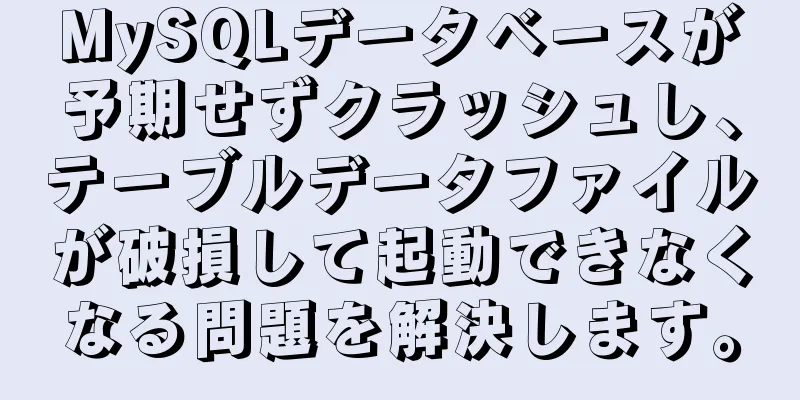docker を使用してシンプルな C/C++ プログラムをデプロイする方法

|
1. まずhello-world.cppファイルを作成します プログラムコードは次のとおりです。
#include <iostream>
名前空間 std を使用します。
intメイン(){
cout << "hello-world" << endl;
cout << "私の最初の docker" << endl;
0を返します。
}
たとえば、ホームパスにDockerFile/hello-worldディレクトリを作成し、その中にhello-world.cppソース ファイルを作成しました。
2. DockerFileファイルを書き込む このファイルとソース ファイルは、上記のようにhello-dockerfileという名前のフォルダーにあります。 codenvy/cpp_gcc より mkdir /home/user/myapp を実行します。 hello-world.cpp /home/user/myapp を追加します。 ワークディレクトリ /home/user/myapp g++ hello-world.cpp -o helloを実行します CMD ["./hello"] Dockerfile のコマンドについては、私の別のブログでご覧いただけます: https://www.jb51.net/article/197996.htm 1. codenvy/cpp_gccから FROM の後には、ターゲット イメージで使用されるベース イメージが続きます。ベース イメージは 1 つだけ指定できます。docker searchコマンドを使用して、 docker Hubで必要なベース イメージを見つけることができます。 C++ ファイルをコンパイルしたいので、g++ または gcc のイメージをベース イメージとして使用できます。以下のように、g++ のイメージを検索できます。
たとえば、2番目の方法を使用し、次の図に示すように、 docker pullコマンドを使用してイメージをローカルにプルします。
次の図に示すように、 docker imagesコマンドを入力して、すべてのローカル イメージを表示します。
たとえば、ここには 2 つのイメージがあります。1 つは先ほどダウンロードしたcodenvy/cpp_gccで、もう 1 つはubuntuイメージです。 ここで、なぜ Ubuntu イメージを使用しないのかと疑問に思う人もいるかもしれません。私たちの印象では、Ubuntu には g++ および gcc コンパイラが付属しており、このイメージは比較的小さいです。ここで説明させてください。docker の ubuntu イメージは ubuntu カーネルに関連するものだけを保持するため、コア以外のものはすべて可能な限り削除されています。これは、通常インストールする ubuntu イメージが約 2 GB であるのに対し、docker の ubuntu イメージが 70 MB 強である理由も説明しています。この Ubuntu イメージには gcc コマンドや g++ コマンドはなく、sudo コマンドさえも含まれていないため、手動でダウンロードして設定する必要があります。 たとえば、ubuntu イメージを使用してコンテナを生成します。
次に、g++ のバージョンを確認します。
g++がインストールされていないことが判明
sudo コマンドも同様です。 2. mkdir /home/user/myappを実行します。 コンテナを構築するときは、 RUNコマンドと、それに続く一般的な Linux コマンドが必要です。 このコマンドは、/home/user パスに新しい myapp フォルダーを作成します。 3. hello-world.cpp /home/user/myappを追加します。 ADDコマンドは、ホストマシンからイメージにファイルをコピーします。 COPYコマンドも使用できますが、 ADD はCOPYよりも強力です。 ADD には解凍機能があります。 このコマンドは、最初の手順で作成された hello-world.cpp ソース ファイルをイメージ内の /home/user/myapp パスにコピーします。 4. ワークディレクトリ /home/user/myapp WORKDIRコマンドは、コンテナを作成するときにコンテナのデフォルトの作業ディレクトリを指定します。 このコマンドは、イメージ内の home/user/myapp パスをデフォルトの作業パスとして使用します。 5. g++ hello-world.cpp -o helloを実行します。 このコマンドはg++を使用してhello-world.cppソースファイルをコンパイルし、実行可能ファイルhelloをビルドします。 6. CMD ["./hello"] CMD は、指定されたコンテナが作成された後に実行される最初のコマンドです。 このコマンドは、前の手順でビルドされた実行可能ファイルhelloを実行します。 3. イメージを作成する コマンドを使用します: hello-docker ファイルをビルドします。
イメージを構築するプロセスを次の図に示します。
ビルドが完了したら、ビルドが成功したかどうかを確認し、 docker imagesコマンドを使用して現在のローカル イメージをすべて表示します。
ここで、もう 1 つのイメージmy_hello_dockerが表示されます。これは、先ほど作成したイメージであり、イメージが正常に構築されたことを示しています。 4. イメージを通してコンテナを実行する 次のコマンドでコンテナをインスタンス化します docker 実行 my_hello_docker:v1.0 すると、次の出力が得られます。
出力は私たちが作成した C++ ファイルと一致しており、Docker を使用して単純な C/C++ プログラムをデプロイし、目的を達成できたことを示しています。 これで、docker を使用して簡単な c/c++ プログラムをデプロイする方法についての記事は終了です。docker を使用して c/c++ プログラムをデプロイする方法の詳細については、123WORDPRESS.COM の以前の記事を検索するか、次の関連記事を引き続き参照してください。今後とも 123WORDPRESS.COM をよろしくお願いいたします。 以下もご興味があるかもしれません:
|
<<: MySQL 全体または単一のテーブルデータのエクスポート
推薦する
VMware 15.5 バージョンのインストール Windows_Server_2008_R2 システム チュートリアル図
1. VMware 15.5から新しい仮想マシンを作成する1. VMware を開き、ホームページで...
ウェブデザインのためのロイヤルブルーのカラーマッチング入門
古典的な色の組み合わせは力と権威を伝え、強いロイヤルブルーはあらゆる古典的な色の組み合わせの中心的な...
MySQL で GTID モードをオンラインで有効または無効にする
目次基本的な概要GTIDをオンラインで有効にする1. GTID検証ENFORCE_GTID_CONS...
Vueはスクロールロードテーブルを実装します
目次成果を達成する転がり荷重知識備蓄コンポーネントのパッケージ1. コンポーネントの命名2. 小道具...
LinuxデバッガGDBの基本的な使い方の詳細な説明
目次1. 概要2. gdbデバッグ2.1. ブレークポイントを設定する2.1.1. ブレークポイント...
JavaScript キャンバスで 9 マスのグリッドカットの効果を実現
この記事では、9グリッドカット効果を実現するためのキャンバスの具体的なコードを紹介します。具体的な内...
入力ボックスのコンテンツプロンプトと非表示機能を実装する JavaScript
入力ボックスが小さい場合、内容を入力した後に、入力内容が拡大されたプロンプト ボックスを表示したいこ...
ウェブページのカスタム選択ボックス選択
選択ドロップダウン リスト フォームは誰もがよく知っているかもしれませんが、デフォルトのドロップダウ...
CentOS 7 での Docker プロキシの設定 (Linux での Systemd サービスの環境変数設定)
Docker デーモンは、 HTTP_PROXY 、 HTTPS_PROXY 、およびNO_PRO...
WeChatアプレットは日付と時刻に基づいた並べ替え機能を実装
最近、小さなプログラム プロジェクトを引き継いだのですが、リストを日付と時刻で並べ替えるという要件が...
Linux サーバーのグラフィック カードのクラッシュの解決策
ログインインターフェースの解像度が特に大きい場合、グラフィカルインターフェース全体が特に大きくなり、...
mysql mycat ミドルウェアのインストールと使用
1. mycatとはエンタープライズアプリケーション開発のための完全にオープンソースの大規模データベ...
Docker は次の「Linux」になれるか?
Linux オペレーティング システムは過去 20 年間にわたってデータ センターに革命をもたらし...
Vueリクエストインターセプターの設定方法の詳しい説明
以下の手順に従ってください1. request.jsコンテンツ: http リクエスト インターセプ...
モバイルデバイス上の 1px 境界線を解決する最善の方法 (推奨)
モバイル デバイス向けに開発する場合、Retina 画面上で要素の境界線が太くなるという問題に遭遇す...